项目预览与发布
项目预览
项目在制作过程中,如果想要查看当前项目的场景运行时的画面,再根据运行时的效果去调整。就用到下图当中的图标按键。
- 项目运行按钮:点击即可运行整个项目(
前提是要设置主场景) - 暂停运行
- 停止运行
- 场景运行按钮:点击即可运行当前编辑的场景
- 自定义场景运行按钮:点击即可运行自定义场景
项目场景运行时如下图所示

场景运行时如下图所示
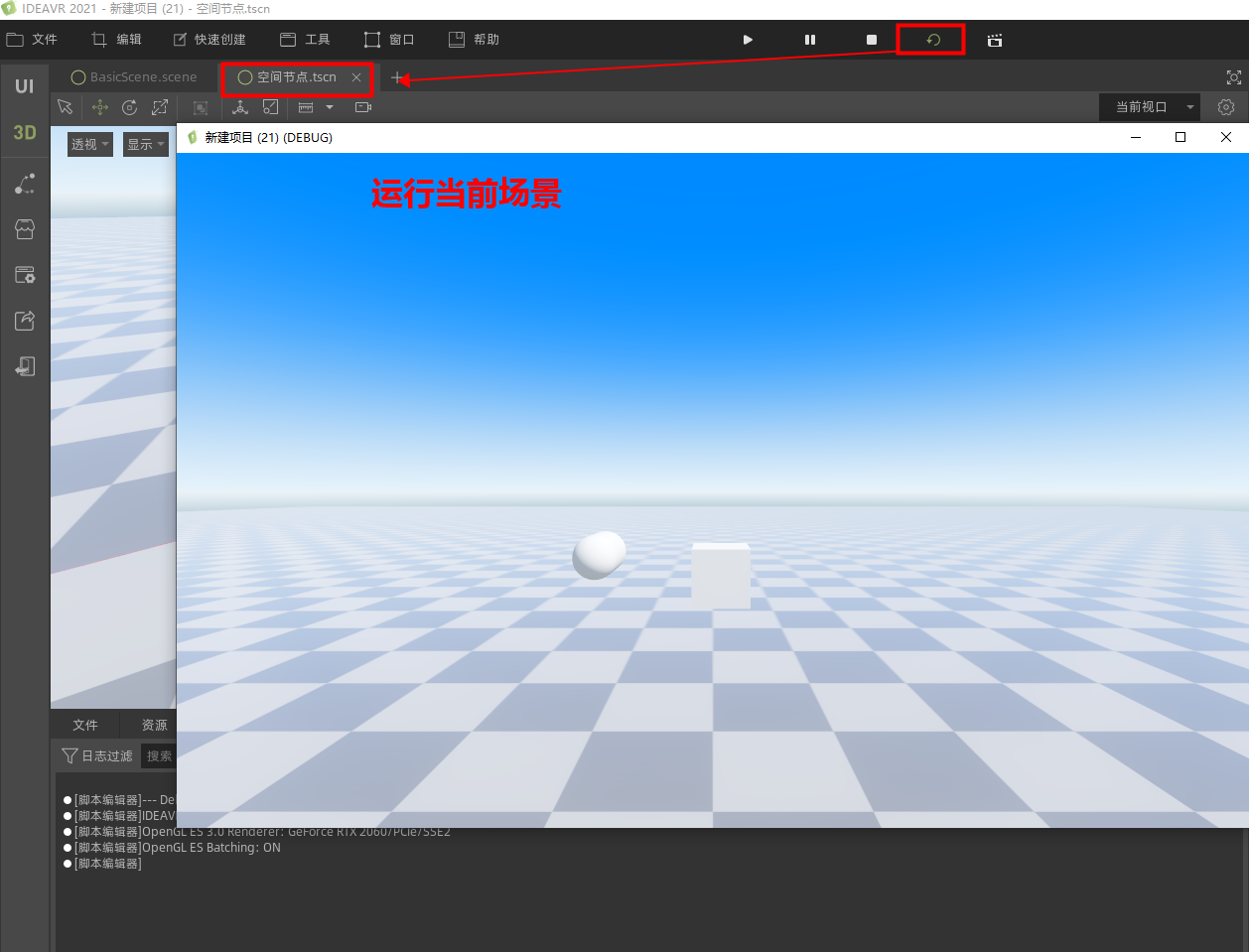
项目发布
在导出之前,首先要下载导出模板
什么是导出模板
导出模板是为每个平台预先编译的不带编辑器的引擎优化版本。
获取项目模板的方式
获取导出模板的方式有以下2种:
1.下载安装
我们可以直接通过点击IdeaXR上方的工具菜单下的工具菜单下的导出模板工具下载获取导出模板,找到管理导出模板进行下载;
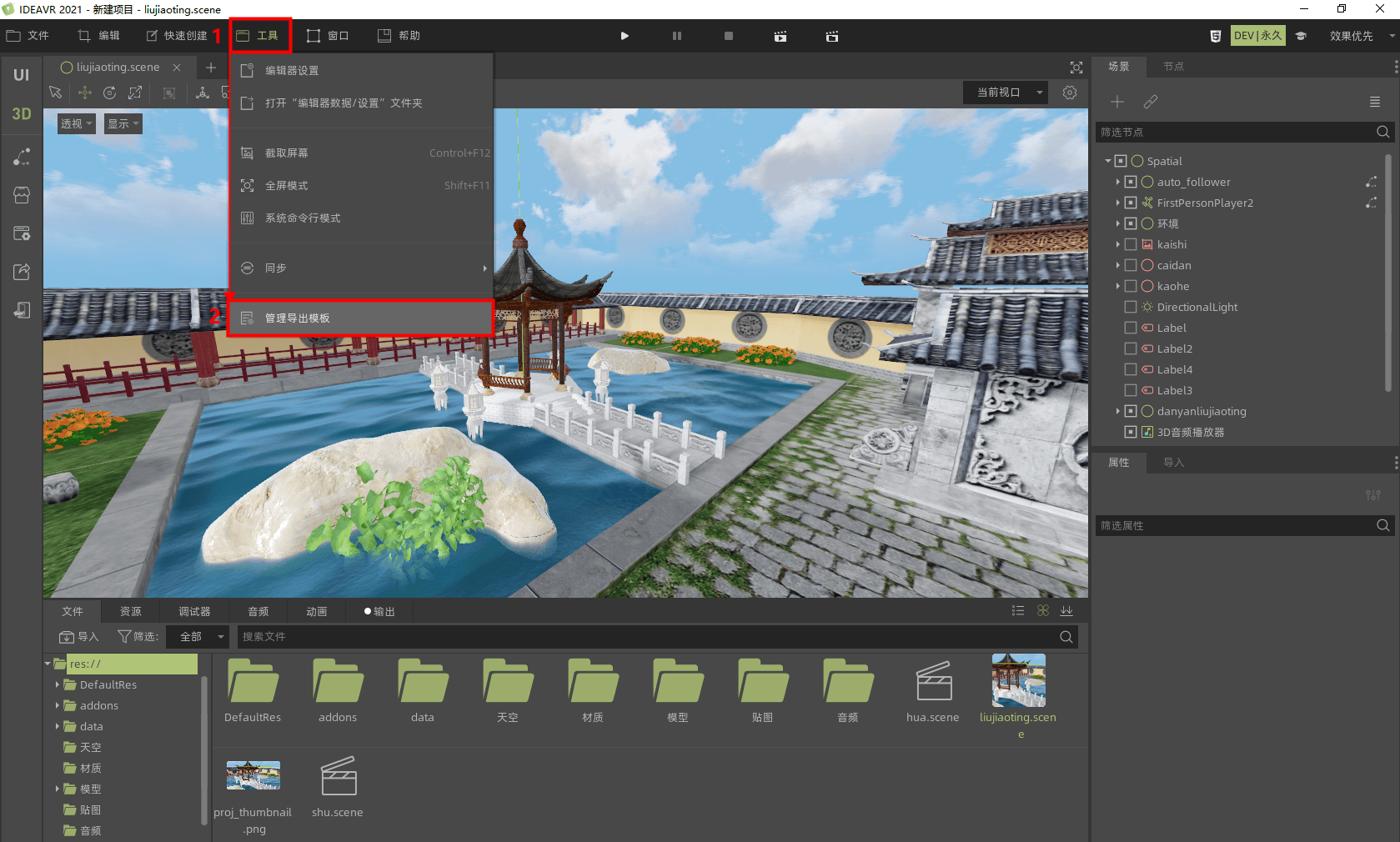
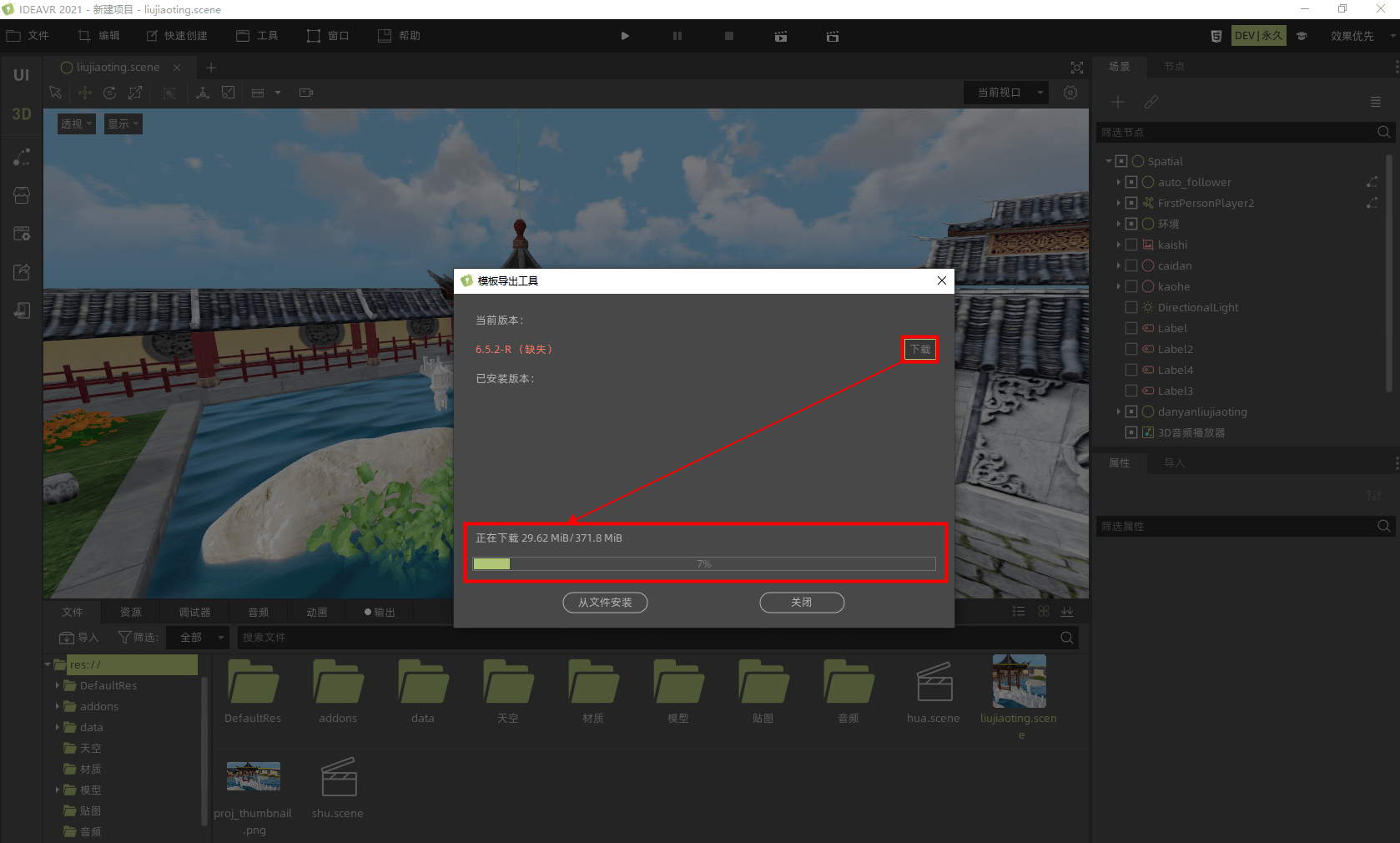
下载后会自动安装,安装完成的模板如下图所示:
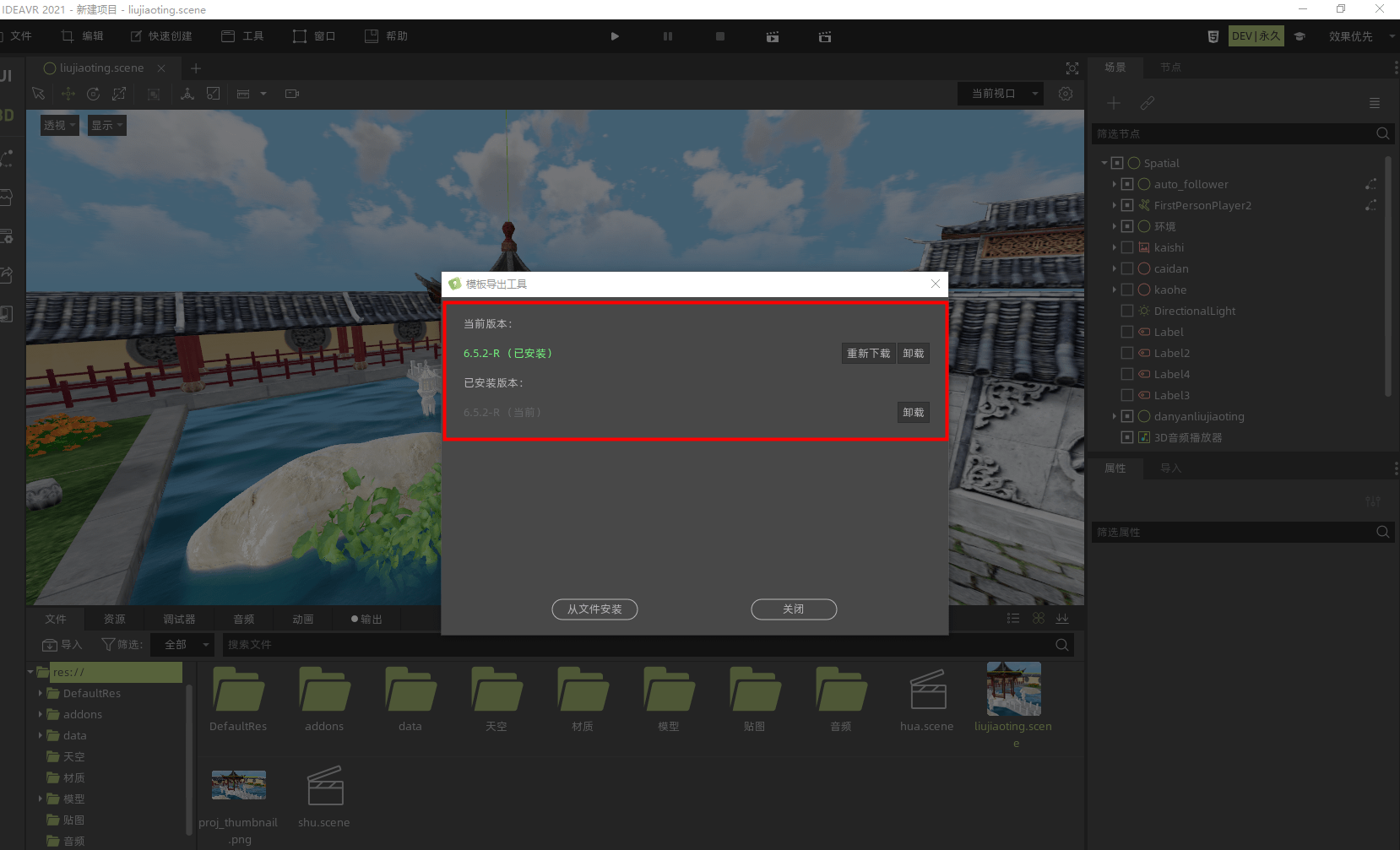
2.从文件安装
我们也可以通过点击从管理导出模板中,选择左下角从文件安装按钮,找到我们刚才从链接中下载下来的项目导出模板,单击打开按钮进行安装。
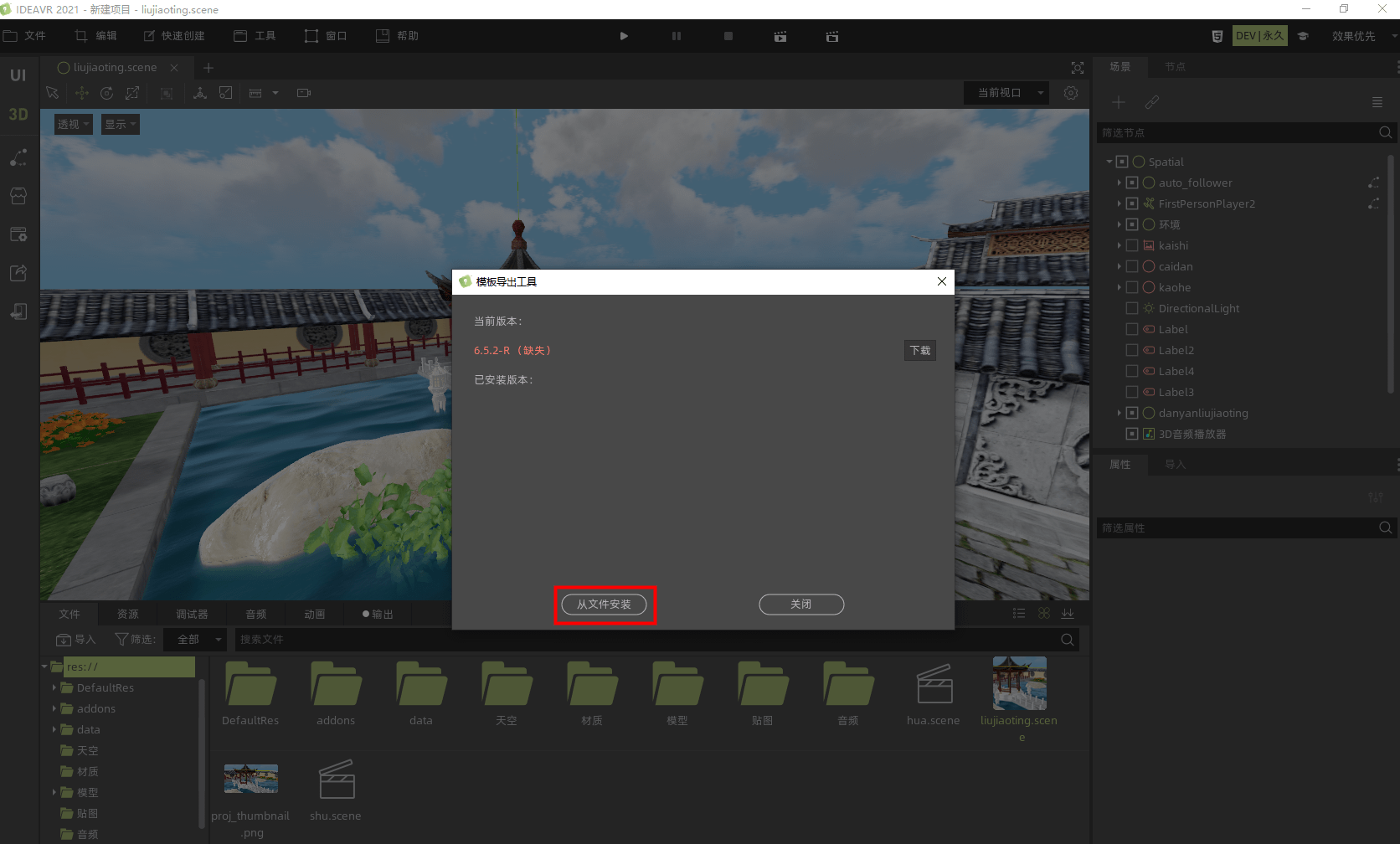
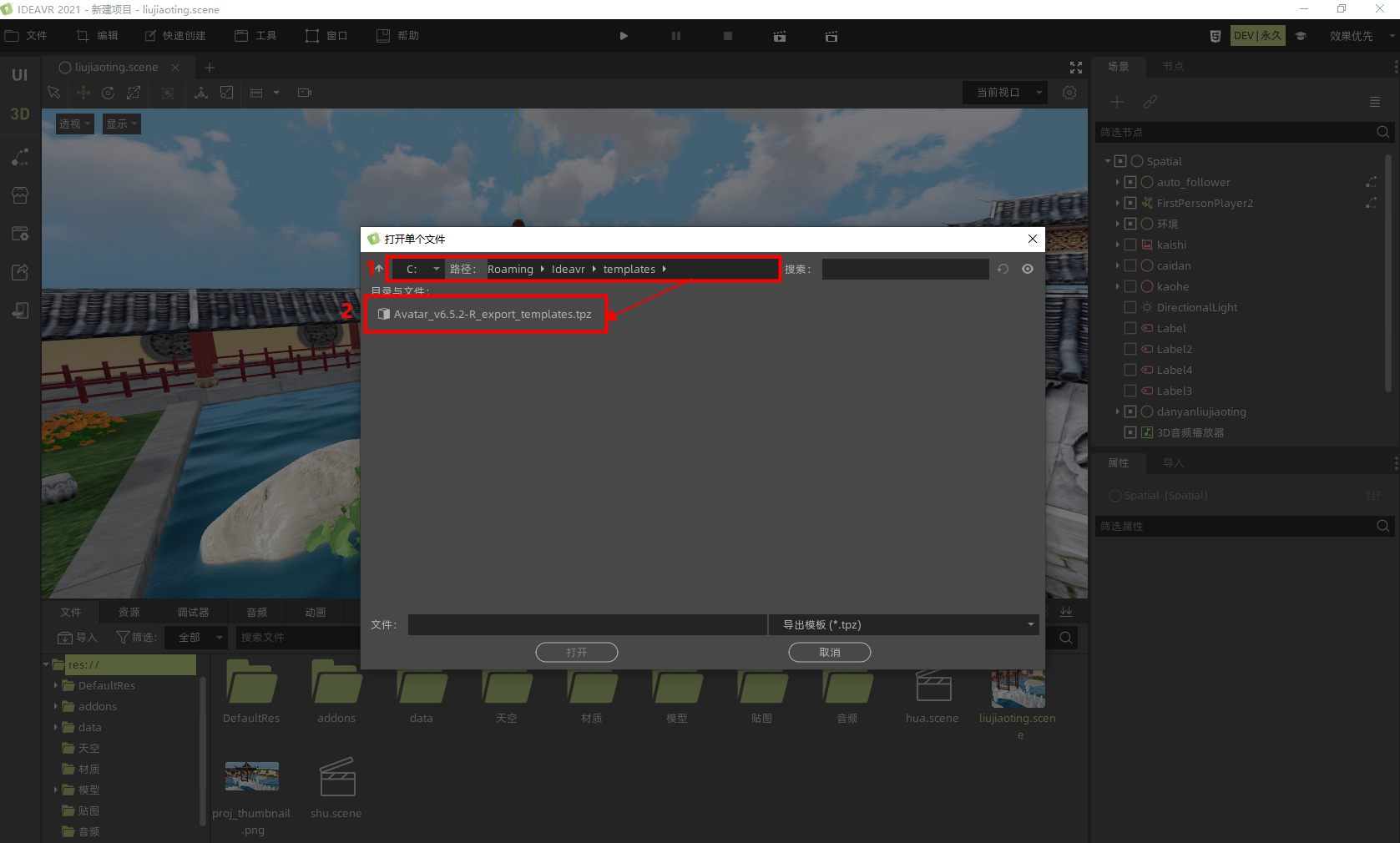
安装完成的模板如下图所示:
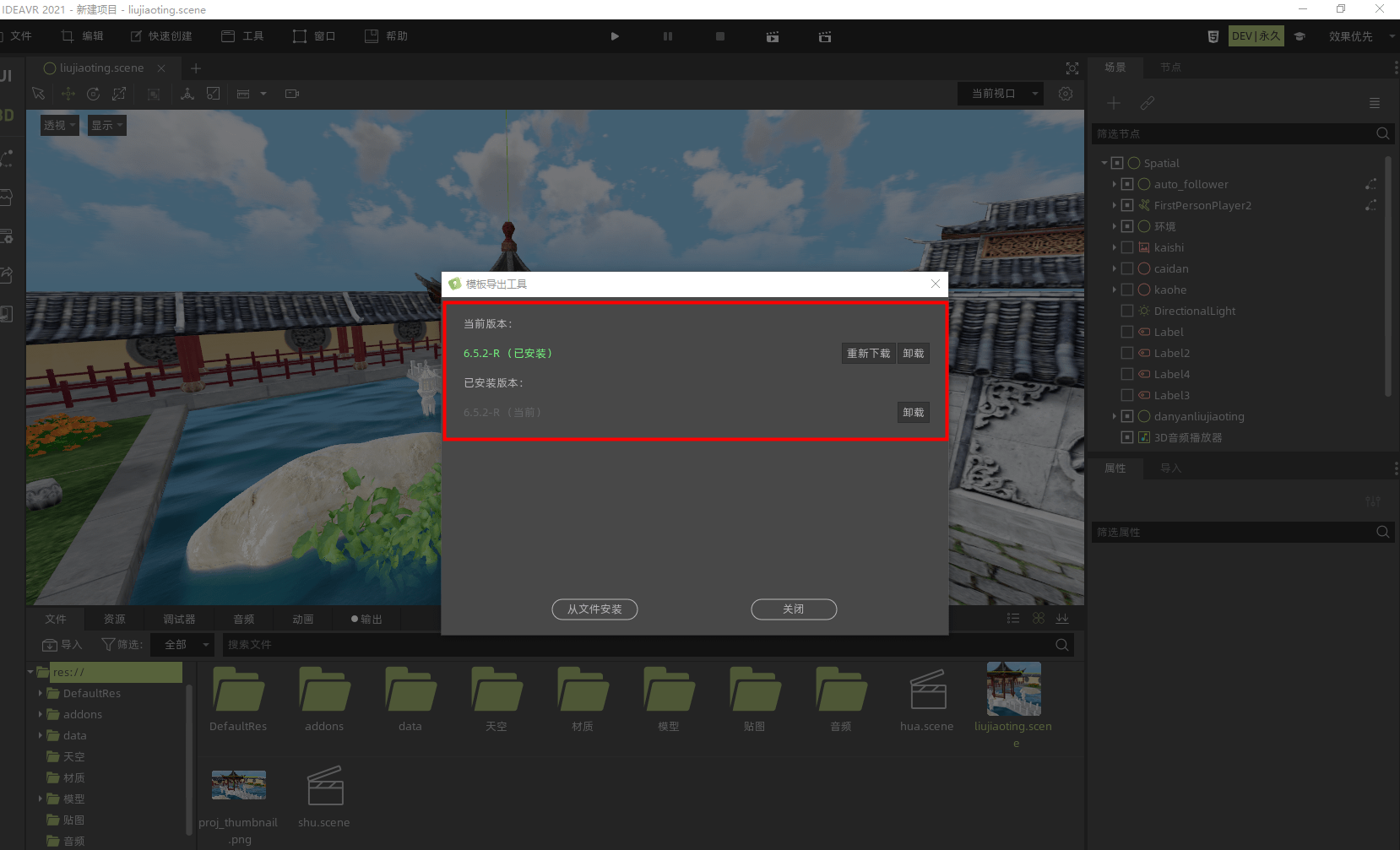
设置主场景
这是由于发布出来的可执行文件通常会按照我们预先指定的流程进行执行。因此,我们在制作内容的时候,可能会在IdeaXR的编辑器里制作多个场景文件,为了确保发布出来的程序能够正常识别需要执行的场景,我们需要指定当前项目的主场景文件。
以下是几种设置主场景的方法
第1种:按F5键运行此项目,如果您未设置主场景,此时IdeaXR会提示您选择一个场景做为主场景。
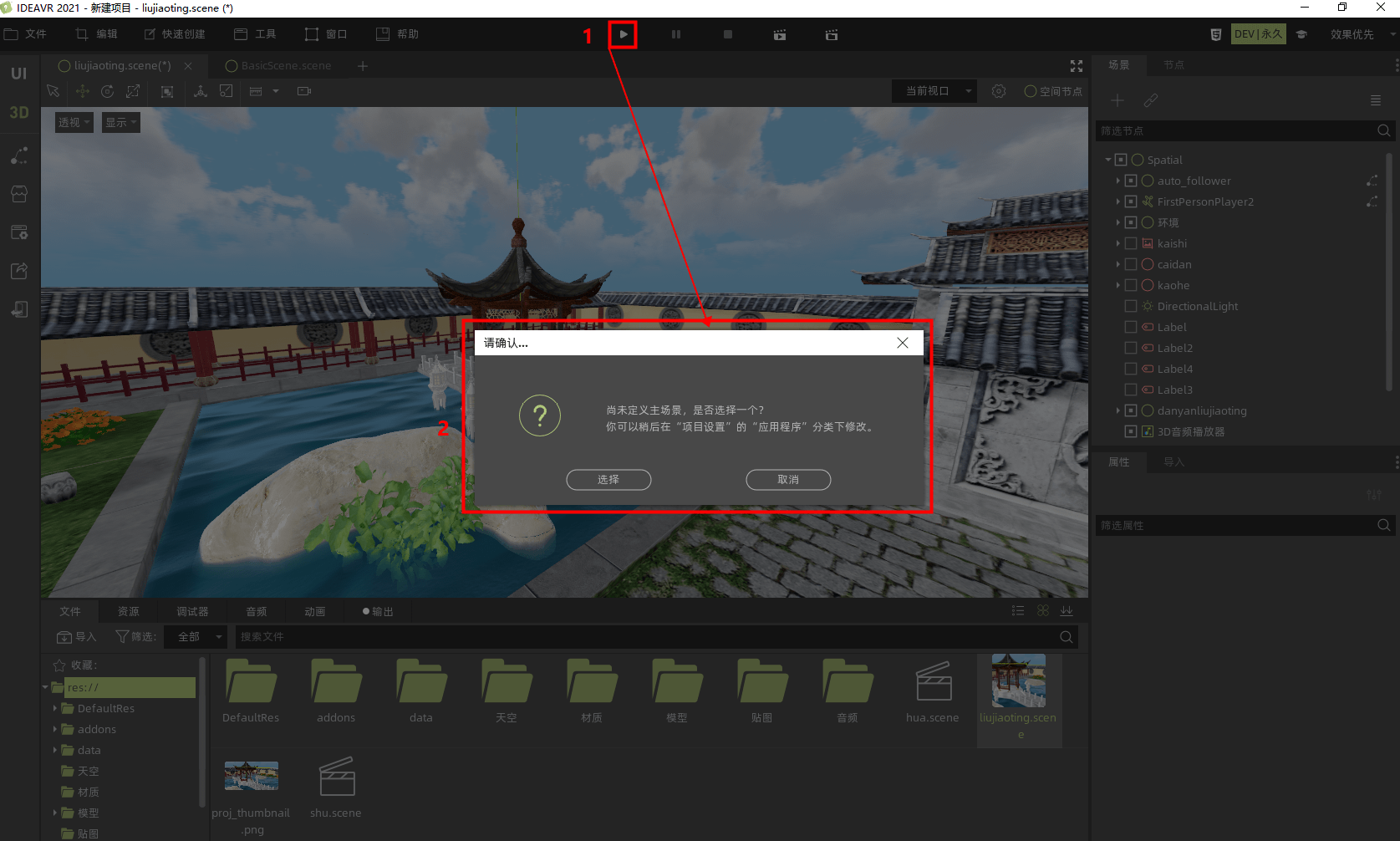
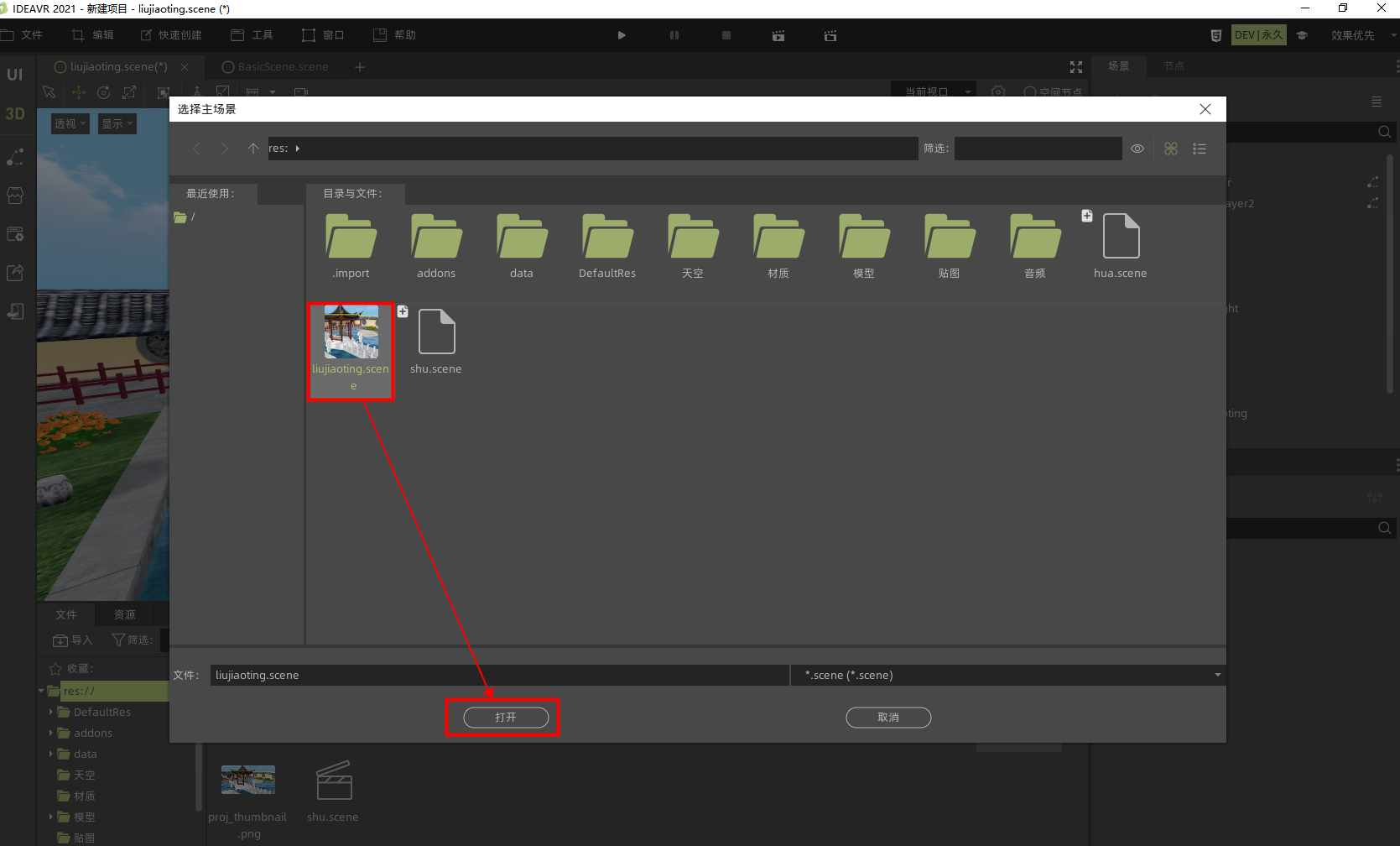
第2种:打开左侧项目设置,在常规窗口中选择应用程序下拉框,在运行界面里选择运行栏,设置主场景。
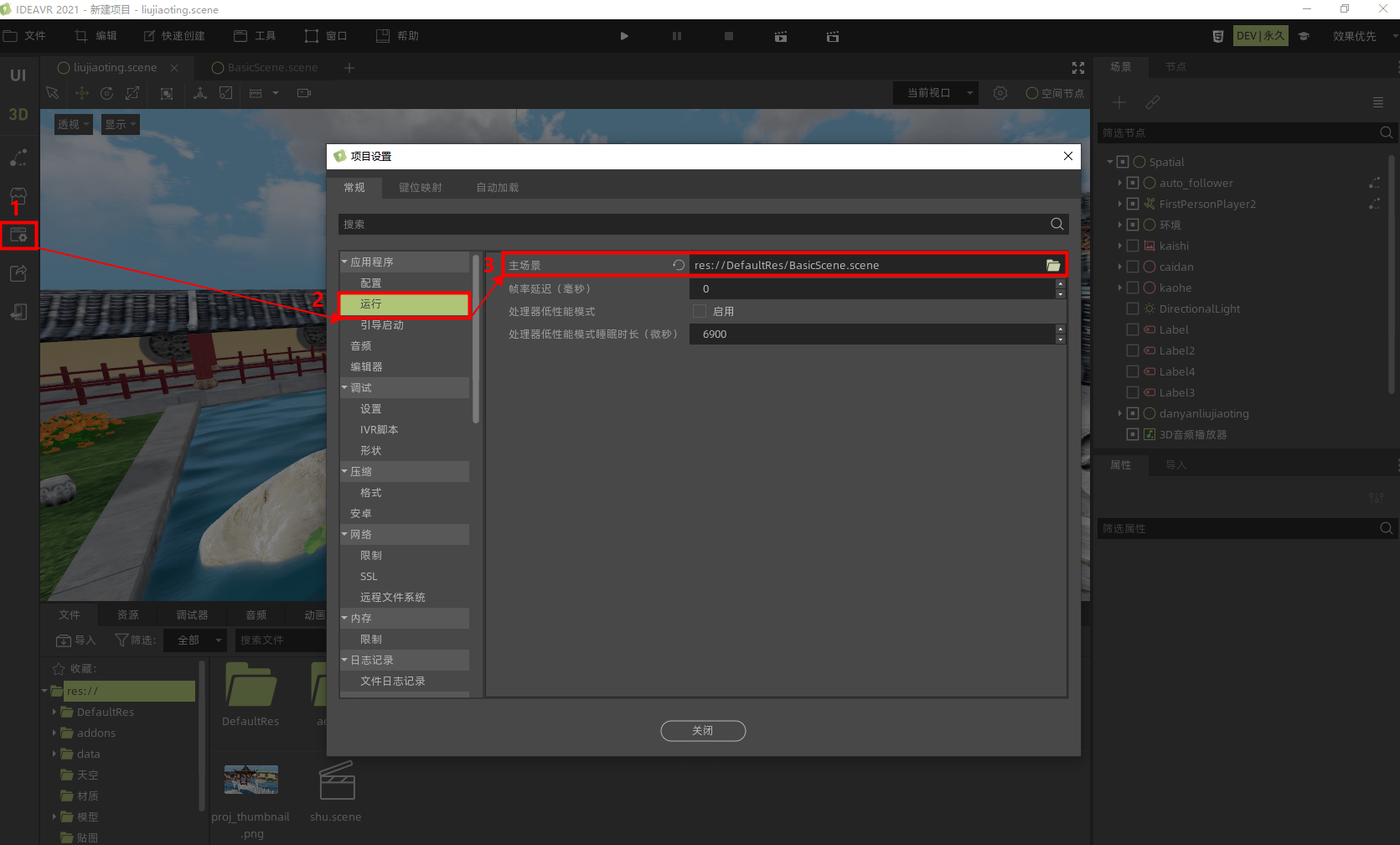
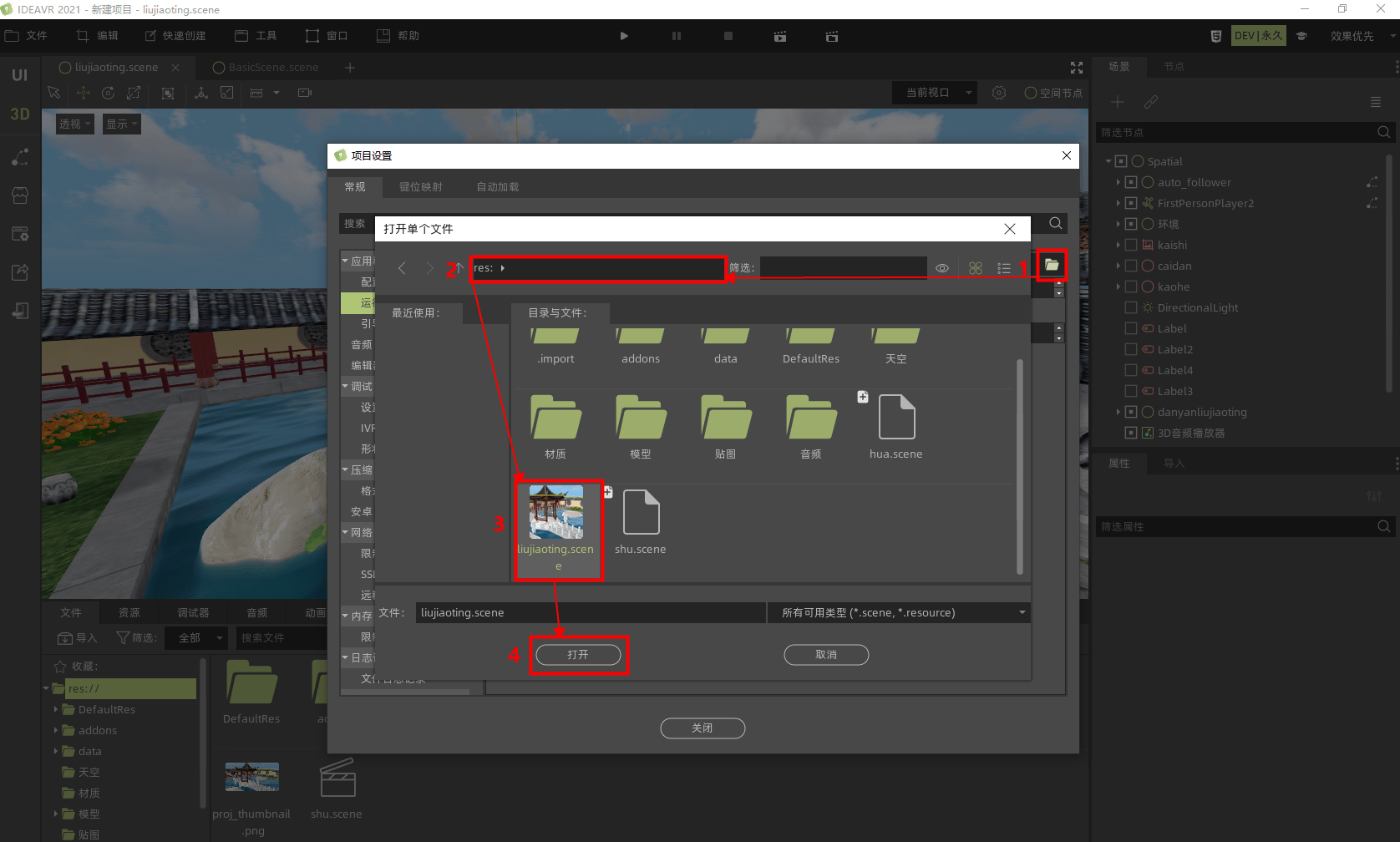
第3种:在编辑器下方的文件窗口选择需要设置为默认启动的场景文件,然后点击鼠标右键,在弹出的菜单中选择设为主场景。
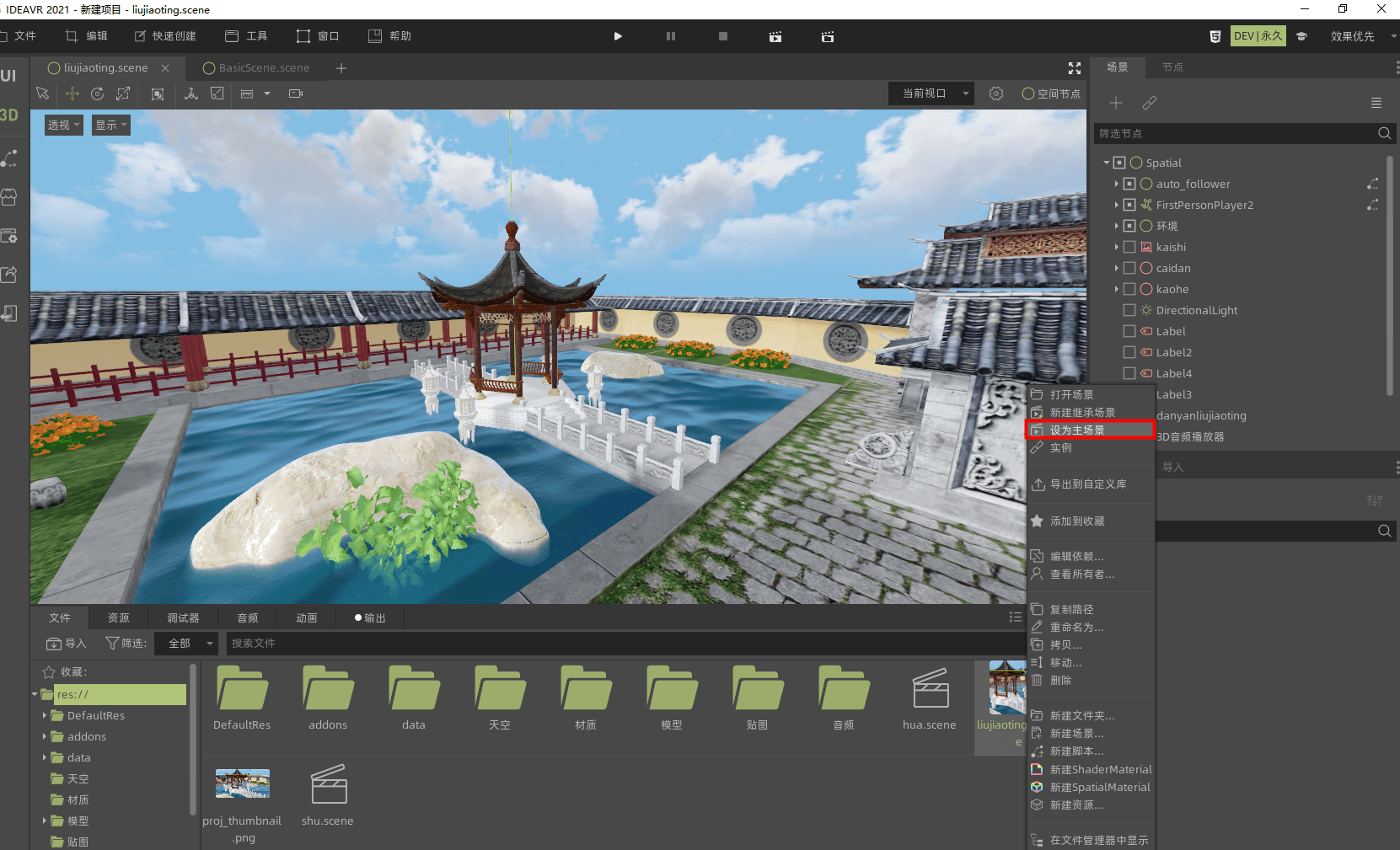
第4种:选择左侧导出按钮,在弹出的对话框种选择Windows平台后点击导出按钮。如果您未设置主场景,此时IdeaXR会提示您选择一个场景做为主场景。
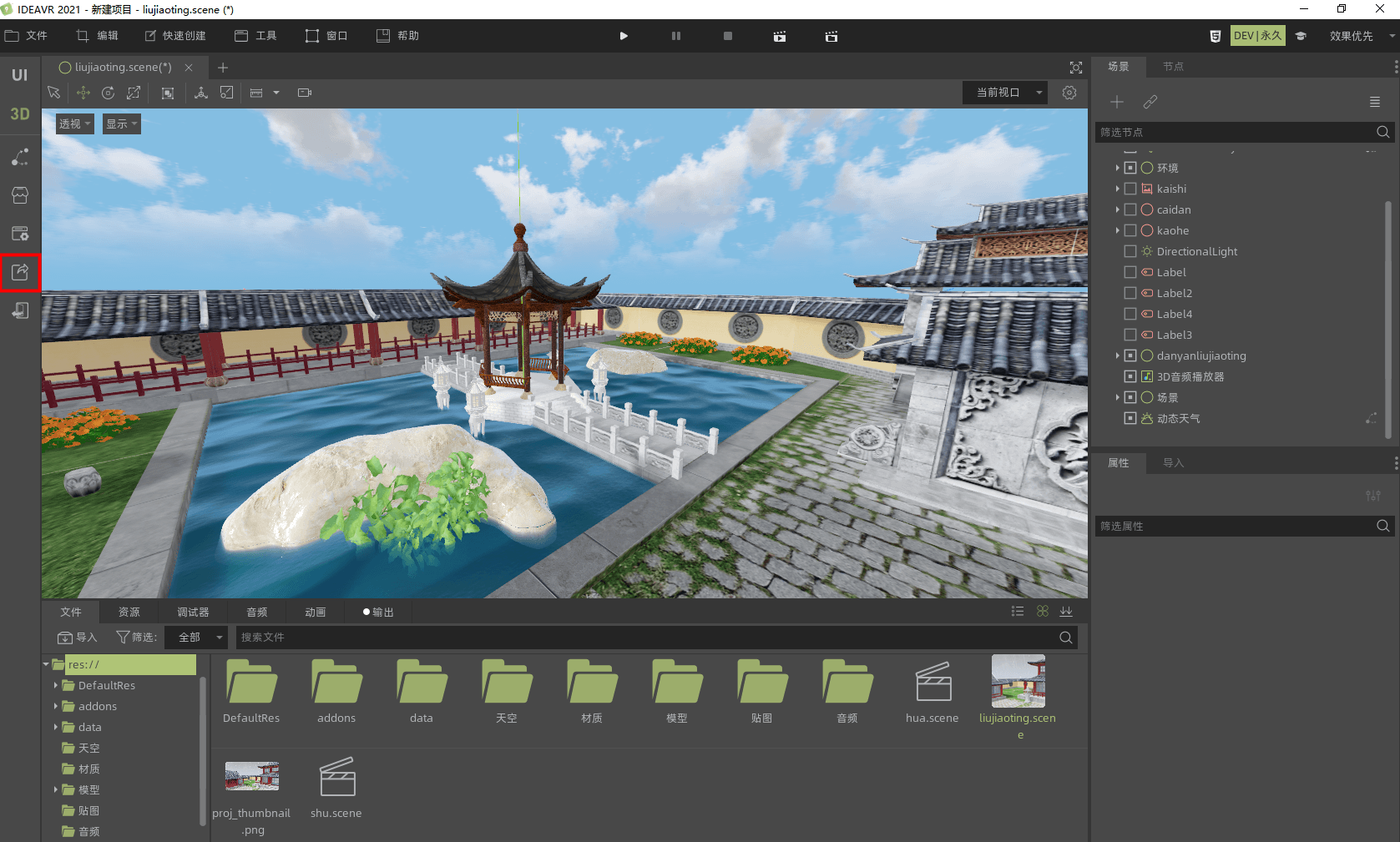
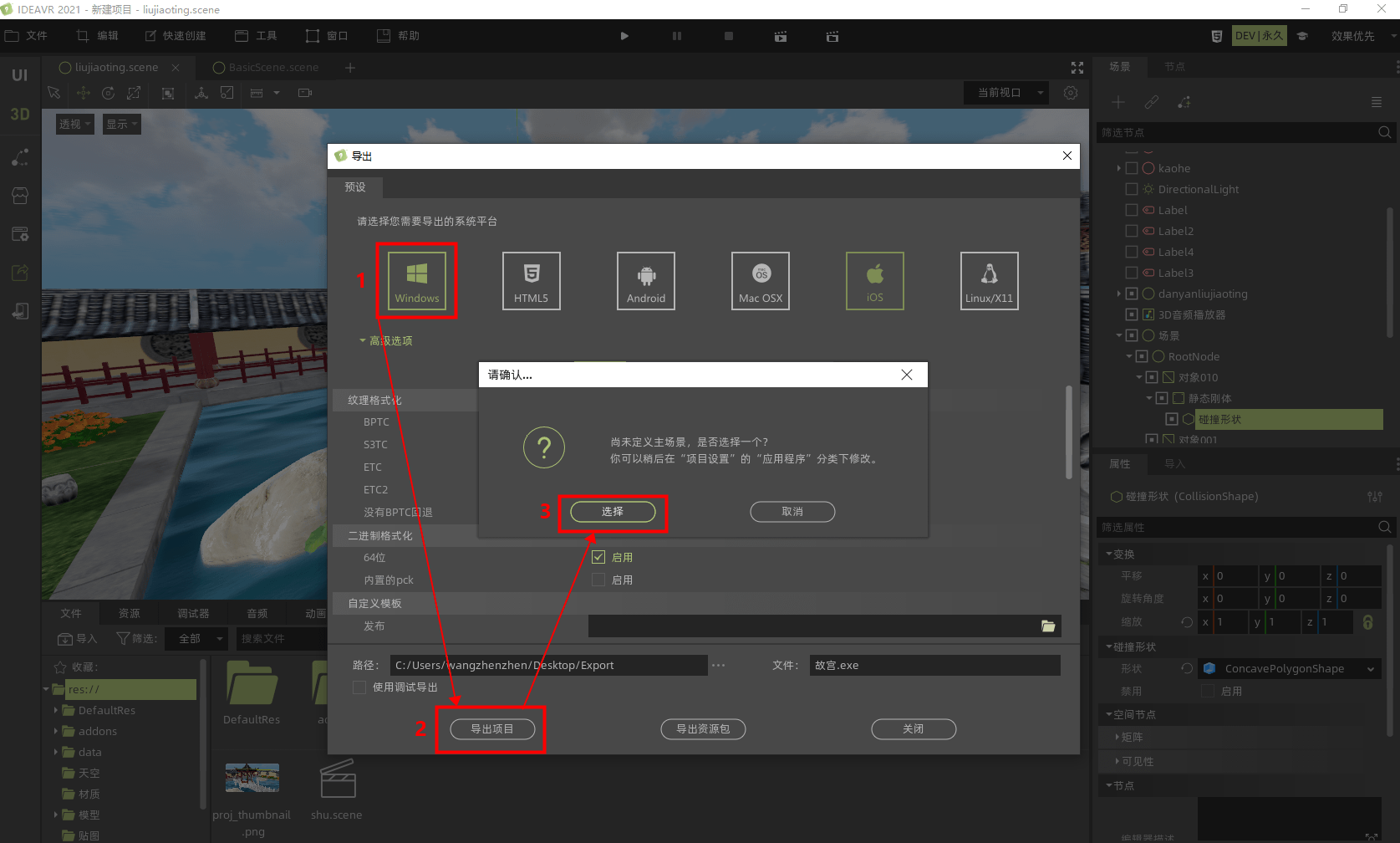
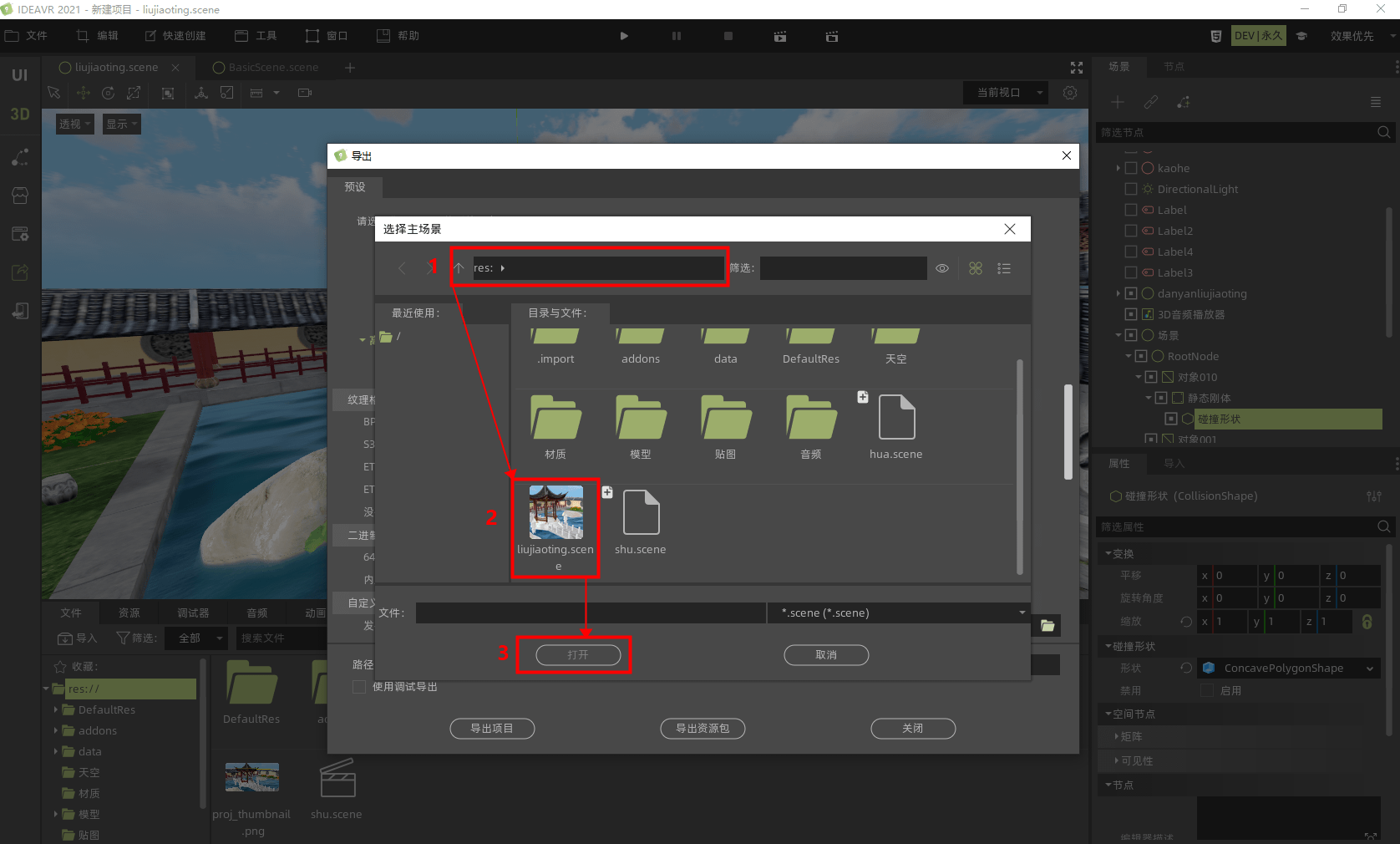
温馨提示
如果当前项目未设置主场景,则项目无法导出为exe程序!
支持发布的平台
IdeaXR这款混合现实制作软件,已支持项目发布至Windows、Html5、Android、Mac、iOS、Linux以及中标麒麟等系统平台;
IdeaXR支持的平台如下图所示

在完成一个可运行的项目后,可以将该项目导出发布成其他人可运行的软件包。这样方便与他人之间进行项目的交流和分享,导出的方式取决于导出的平台。完整的项目导出方式请看下方跨平台开发